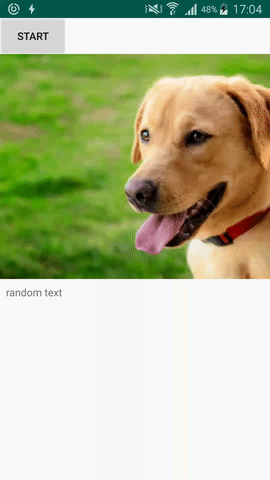展开/折叠动画Android半视图
我想扩展/折叠ImageView,但要从50%的图片开始以100%的比例扩展,然后再收缩到50%的水平。
我已经看过一些关于SO的流行问题和答案,但是我没有找到如何只管理一半的问题。我还想修改视图的高度,而不是宽度。
我尝试过的事情:
public static void expand(final View v) {
v.measure(ViewGroup.LayoutParams.MATCH_PARENT, ViewGroup.LayoutParams.WRAP_CONTENT);
final int targtetHeight = v.getMeasuredHeight();
v.getLayoutParams().height = 0;
v.setVisibility(View.VISIBLE);
Animation a = new Animation()
{
@Override
protected void applyTransformation(float interpolatedTime, Transformation t) {
v.getLayoutParams().height = interpolatedTime == 1
? ViewGroup.LayoutParams.WRAP_CONTENT
: (int)(targtetHeight * interpolatedTime);
v.requestLayout();
}
@Override
public boolean willChangeBounds() {
return true;
}
};
a.setDuration((int)(targtetHeight / v.getContext().getResources().getDisplayMetrics().density));
v.startAnimation(a);
}
public static void collapse(final View v) {
final int initialHeight = v.getMeasuredHeight();
Animation a = new Animation() {
@Override
protected void applyTransformation(float interpolatedTime, Transformation t) {
if (interpolatedTime == 1) {
v.setVisibility(View.VISIBLE);
} else {
v.getLayoutParams().height = initialHeight - (int) (initialHeight * interpolatedTime);
v.requestLayout();
}
}
@Override
public boolean willChangeBounds() {
return true;
}
};
a.setDuration((int) (initialHeight / v.getContext().getResources().getDisplayMetrics().density));
v.startAnimation(a);
}
正如我所说的,这不是我想要的,因为它完全消失了,并且改变了宽度。
我也尝试过此片段,但是没有动画:
mImageDrawable = (ClipDrawable) pic.getDrawable();
mImageDrawable.setLevel(5000);//use set level to expand or collapse manually but no animation.
剪辑:
<?xml version="1.0" encoding="utf-8"?>
<clip xmlns:android="http://schemas.android.com/apk/res/android"
android:clipOrientation="vertical"
android:drawable="@drawable/test_pic"
android:gravity="top" />
1 个答案:
答案 0 :(得分:2)
使用支持包(androidx)中提供的Transition API。只需调用TransitionManager.beginDelayedTransition,然后更改视线高度即可。 TransitionManager将处理此更改,并将提供过渡,该过渡将更改带有动画的imageView。
scaleType中的 ImageView是centerCrop,这就是为什么图像在折叠和展开时会缩放的原因。不幸的是,没有“填充宽度和作物底部” scaleType,因此,我认为可以通过scaleType = matrix 完成。
import androidx.appcompat.app.AppCompatActivity;
import androidx.transition.TransitionManager;
public class MainActivity extends AppCompatActivity {
private ImageView image;
private ViewGroup parent;
boolean collapse = true;
@Override
protected void onCreate(Bundle savedInstanceState) {
super.onCreate(savedInstanceState);
setContentView(R.layout.activity_main);
image = findViewById(R.id.image);
parent = findViewById(R.id.parent);
findViewById(R.id.btn).setOnClickListener(view -> {
collapse = !collapse;
collapse();
});
}
private void collapse() {
TransitionManager.beginDelayedTransition(parent);
//change layout params
int height = image.getHeight();
LayoutParams layoutParams = image.getLayoutParams();
layoutParams.height = !collapse ? height / 2 : height * 2;
image.requestLayout();
}
}
布局:
<?xml version="1.0" encoding="utf-8"?>
<LinearLayout xmlns:android="http://schemas.android.com/apk/res/android"
android:id="@+id/parent"
android:layout_width="match_parent"
android:layout_height="match_parent"
android:orientation="vertical">
<Button
android:id="@+id/btn"
android:text="start"
android:layout_width="wrap_content"
android:layout_height="wrap_content" />
<ImageView
android:id="@+id/image"
android:layout_width="match_parent"
android:layout_height="300dp"
android:scaleType="centerCrop"
android:src="@drawable/qwe" />
<TextView
android:layout_width="match_parent"
android:layout_height="match_parent"
android:text="random text"
android:layout_margin="8dp"/>
</LinearLayout>
更新:
有beginDelayedTransition(ViewGroup, Transtion)方法。 beginDelayedTransition(ViewGroup)默认使用AutoTransition作为过渡。
因此,如果您需要转换的开始/结束句柄,可以这样做:
AutoTransition transition = new AutoTransition();
transition.addListener(new TransitionListenerAdapter(){
@Override
public void onTransitionStart(@NonNull Transition transition) {
//TODO
}
@Override
public void onTransitionEnd(@NonNull Transition transition) {
//TODO
}
});
TransitionManager.beginDelayedTransition(parent, transition);
相关问题
最新问题
- 我写了这段代码,但我无法理解我的错误
- 我无法从一个代码实例的列表中删除 None 值,但我可以在另一个实例中。为什么它适用于一个细分市场而不适用于另一个细分市场?
- 是否有可能使 loadstring 不可能等于打印?卢阿
- java中的random.expovariate()
- Appscript 通过会议在 Google 日历中发送电子邮件和创建活动
- 为什么我的 Onclick 箭头功能在 React 中不起作用?
- 在此代码中是否有使用“this”的替代方法?
- 在 SQL Server 和 PostgreSQL 上查询,我如何从第一个表获得第二个表的可视化
- 每千个数字得到
- 更新了城市边界 KML 文件的来源?